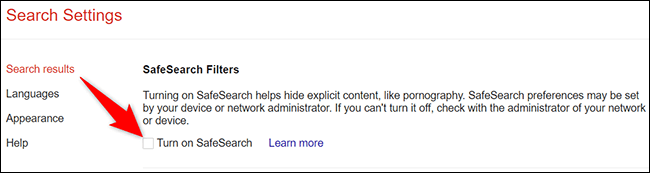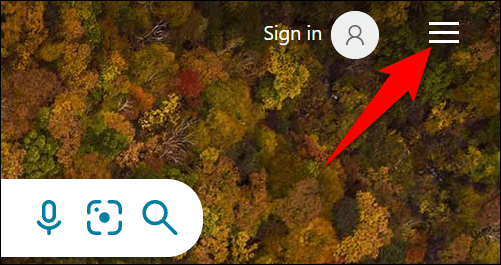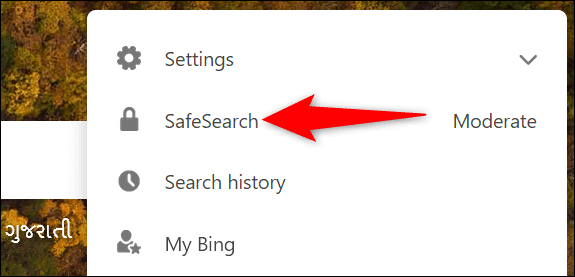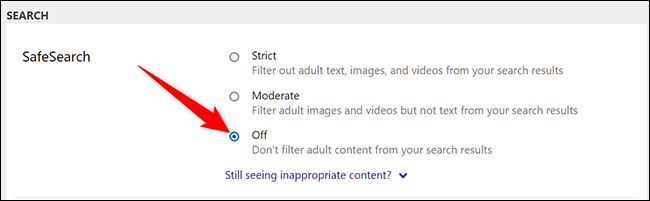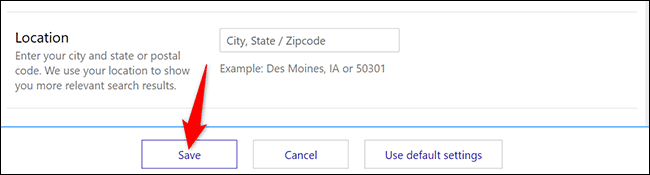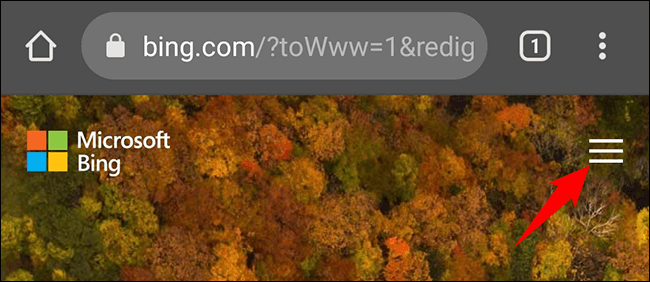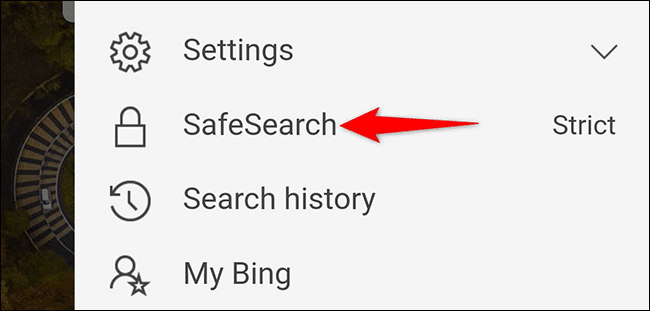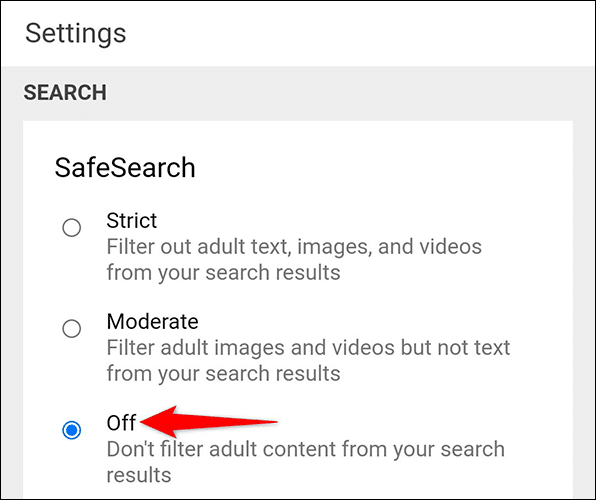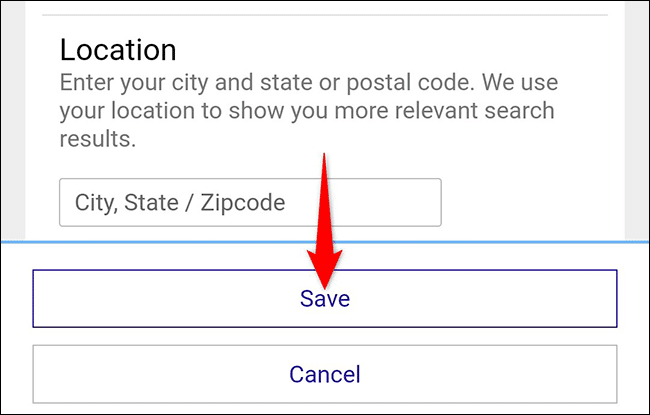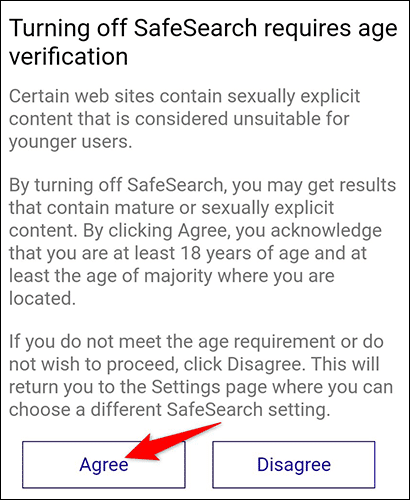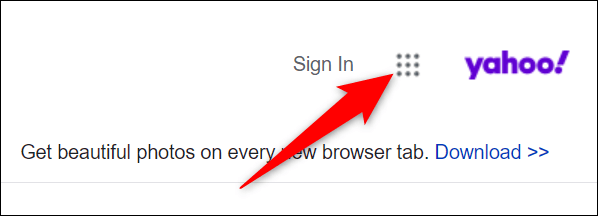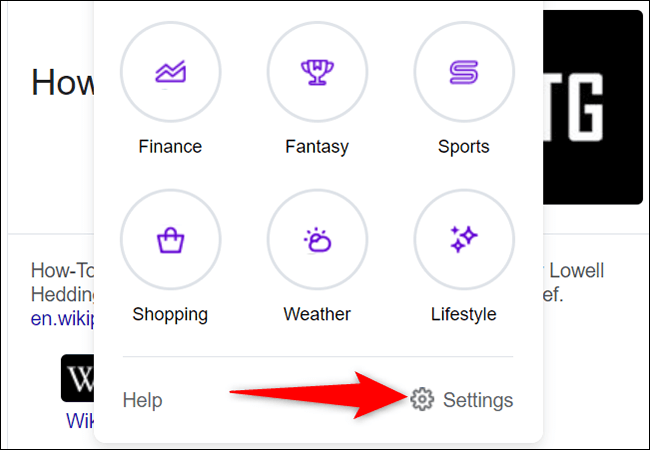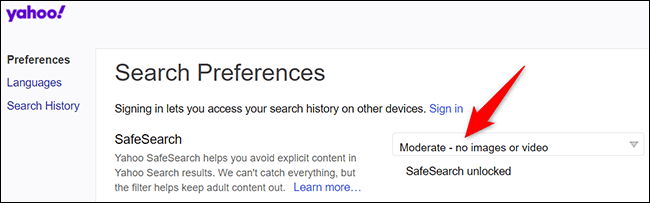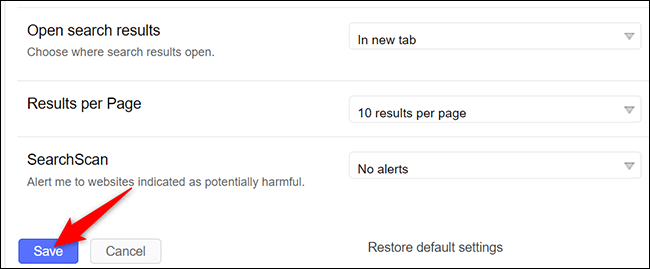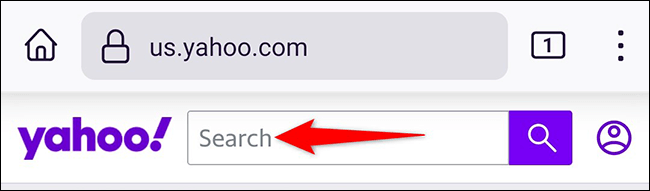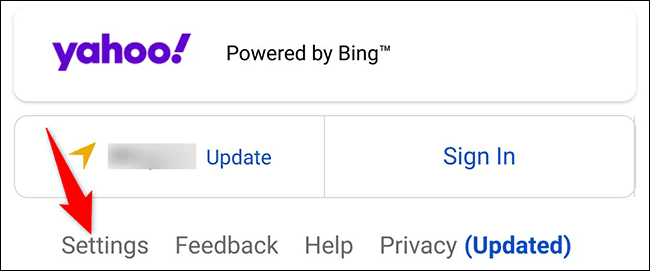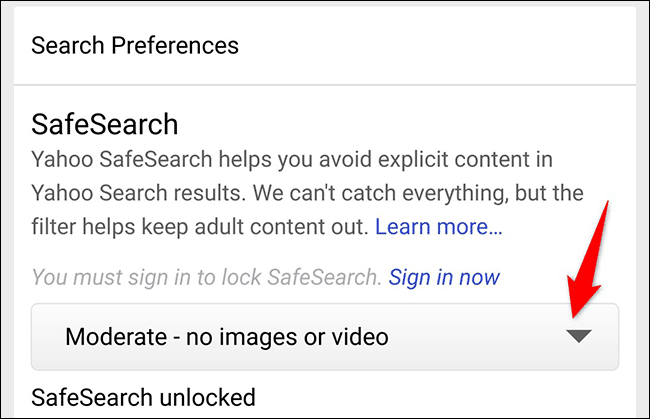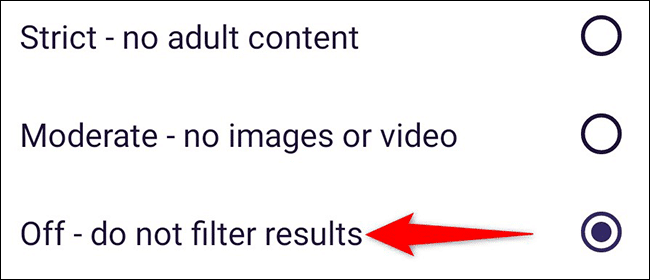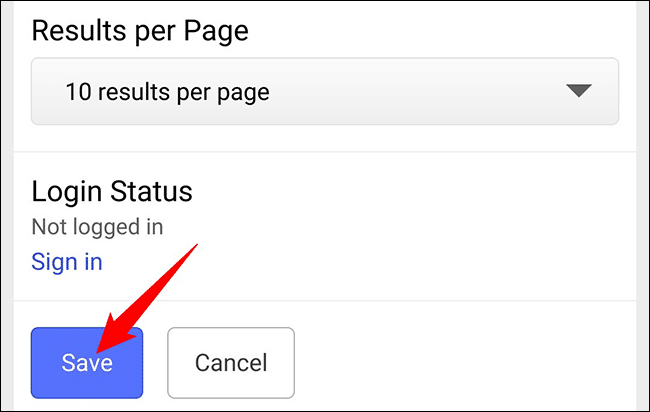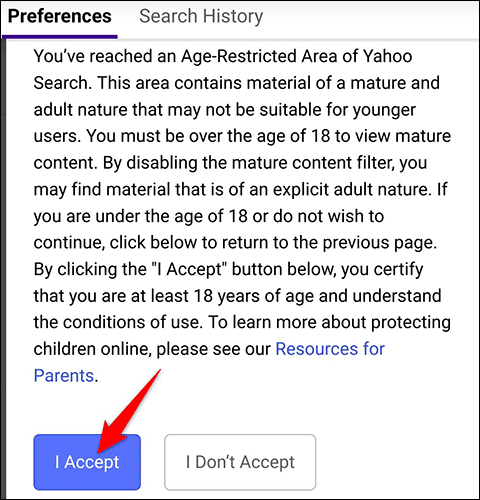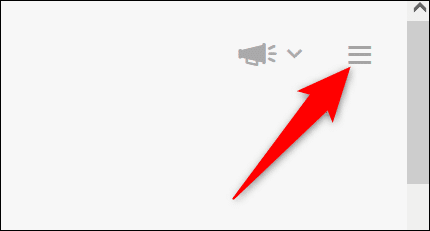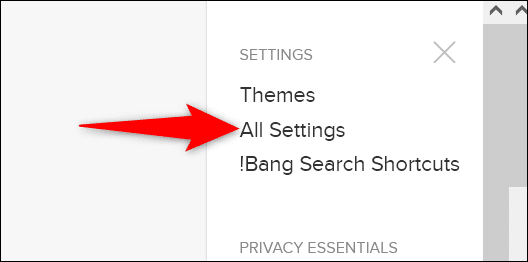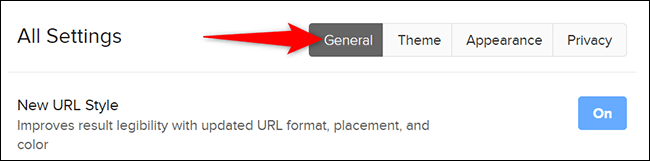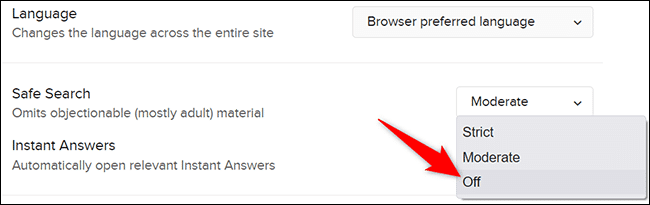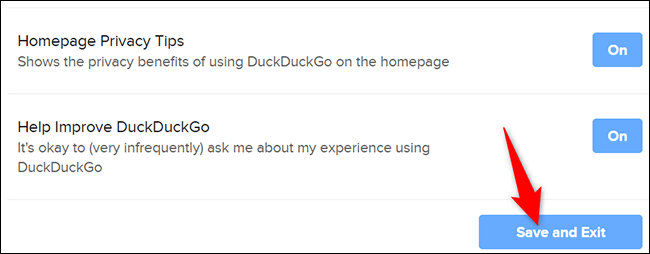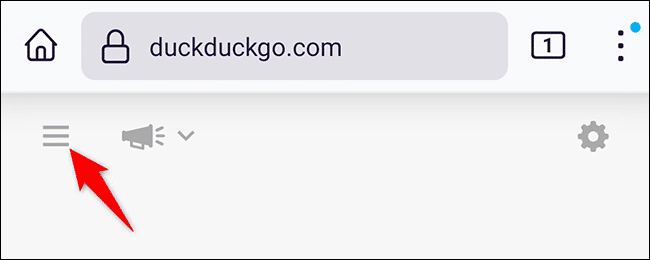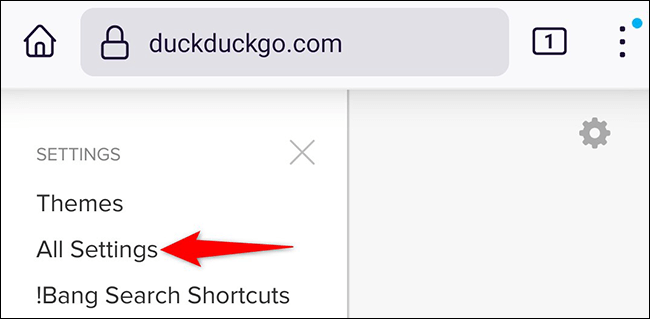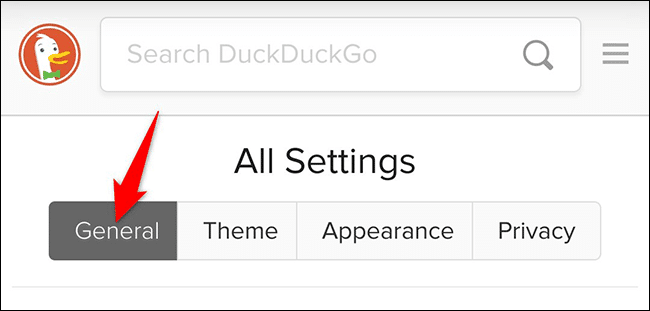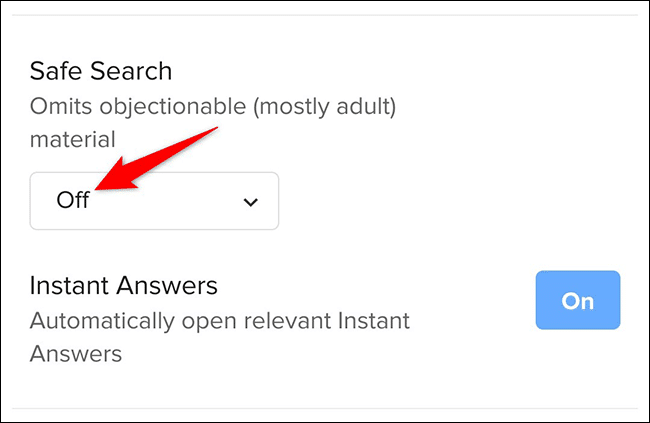Comment désactiver la recherche sécurisée sur Google, Bing, Yahoo et DuckDuckGo
Lorsqu'elle est activée Recherche sécurisée Les moteurs de recherche bloquent ce qu'ils considèrent comme du contenu pour adultes dans les résultats de recherche. Si vous souhaitez inclure ces résultats dans vos recherches, vous devrez d'abord désactiver SafeSearch. Voici comment.
Comment désactiver la recherche sécurisée sur Google
Pour désactiver Google Safe Search sur votre bureau, ouvrez simplement Recherche Google Et passer à Paramètres > Paramètres de recherche > Filtres SafeSearch. Là, vous pouvez désélectionner "Activer la recherche sécurisée".
Pour plus d'instructions étape par étape sur ce processus, ainsi que sur la façon de le faire sur les appareils mobiles, consultez notre guide dédié. Il répertorie et explique chaque étape que vous devez suivre pour activer les résultats de contenu mature dans vos recherches.
Comment désactiver la recherche sécurisée sur Bing
Si vous utilisez Bing comme moteur de recherche, il est facile de désactiver SafeSearch sur ce moteur sur ordinateur et mobile.
Désactiver la recherche sécurisée Bing sur le bureau
Sur votre ordinateur de bureau Windows, Mac, Linux ou Chromebook, ouvrez un navigateur Web et lancez un site Bing. Dans le coin supérieur droit de Bing, appuyez sur Menu Hamburgers (Trois lignes horizontales).
Dans le menu qui s'ouvre, appuyez sur "Recherche sécurisée".
Vous verrez une page « Rechercher ». Ici, dans la rubrique Recherche sécurisée , Activer une option "Fermer". Cela désactive Bing SafeSearch pour vous.
Au cas où vous ne voudriez pas Désactiver SafeSearch Exactement, mais vous préférez changer son effet, utilisez l'une des deux options"Modérer"Ou"extrémistePour une recherche en toute sécurité.
Pour enregistrer les modifications, dans le menu qui apparaît en bas de l'écran, appuyez sur "Sauvegarder" .
Désactiver la recherche sécurisée Bing sur mobile
Sur votre Android, iPhone ou iPad, lancez un navigateur Web et ouvrez un site Bing. Dans le coin supérieur droit du site, cliquez sur le menu hamburger (trois lignes horizontales).
Dans le menu qui s'ouvre, sélectionnez "Recherche sécurisée".
Et sur la page "recherche" , Dans la section Recherche sécurisée Activez l'option "Fermer". Cela supprime le filtre SafeSearch.
Enregistrez les modifications en cliquant sur "SauvegarderDans le menu qui s'ouvre.
Assurez-vous que vous avez au moins 18 ans en cliquant sur OK dans l'invite qui s'ouvre.
c'est tout.
Comment désactiver SafeSearch sur Yahoo
Contrairement aux autres moteurs de recherche, sur Yahoo, vous devez d'abord effectuer une recherche pour désactiver ensuite SafeSearch.
Désactiver Yahoo SafeSearch sur le bureau
Sur votre PC Windows, Mac, Linux ou Chromebook, ouvrez un navigateur Web et accédez au site Yahoo. Sur le site, cliquez sur la zone de recherche, tapez n'importe quelle requête et appuyez sur Entrée.
Sur la page des résultats de recherche, dans le coin supérieur droit, cliquez sur "sites Yahoo(carré de neuf points).
Au bas de la liste des sites Yahoo, cliquez surParamètres" .
Vous verrez une page Préférences de recherche. ici, à côté de Recherche sécurisée , cliquez sur le menu déroulant.
Sélectionnez "Offdans le menu déroulant pour désactiver SafeSearch.
Enregistrez les modifications en faisant défiler la page vers le bas, et en bas, cliquez sur "Sauvegarder" .
Profitez désormais de plus de résultats dans vos recherches Yahoo.
Désactiver Yahoo SafeSearch sur mobile
Sur votre iPhone, iPad ou téléphone Android, ouvrez un navigateur Web et lancez un site Web Yahoo. En haut du site, cliquez sur le champ de recherche et tapez une requête. Appuyez ensuite sur Entrée.
Faites défiler la page des résultats de la recherche vers le bas. Là, cliquez surParamètres" .
Yahoo va ouvrir une page Préférences de recherche. Sur cette page, dans la rubrique Recherche sécurisée , cliquez sur le menu déroulant.
Sélectionnez “Off“Du menu.
Faites défiler la pagePréférences de recherchevers le bas, puis cliquezSauvegarder" .
Vous verrez une invite indiquant que vous devez accepter les conditions de Yahoo pour désactiver SafeSearch. Si vous êtes d'accord, cliquez sur "Je suis d'accord" .
Yahoo vous renverra aux résultats de recherche avec SafeSearch désactivé. Vous êtes maintenant prêt.
Comment désactiver la recherche sécurisée sur DuckDuckGo
Comme les autres moteurs de recherche, DuckDuckGo est également livré avec un filtre SafeSearch. Vous pouvez désactiver ce filtre assez facilement depuis la page des paramètres.
Désactiver la recherche sécurisée DuckDuckGo sur le bureau
Sur votre PC Windows, Mac, Linux ou Chromebook, ouvrez votre navigateur Web préféré et accédez au DuckDuckGo. Dans le coin supérieur gauche du site, cliquez sur les trois lignes horizontales.
Et dans le menu "Paramètres" qui s'ouvre, en haut, cliquez sur "Tous les paramètres.
Sur leTous les paramètresEn haut, cliquez sur l'onglet.Public" .
Faites défiler le “Public" à la rubrique Recherche sécurisée. Ici, cliquez sur le menu déroulant et choisissez "Off" .
Faites défiler votre page jusqu'au bout et en bas, sélectionnez "sauvegarder et quitter" .
DuckDuckGo SafeSearch n'est plus disponible.
Désactiver la recherche sécurisée DuckDuckGo sur mobile
Sur votre appareil mobile, ouvrez un navigateur Web et lancez un site Web DuckDuckGo. Dans le coin supérieur droit du site, cliquez sur les trois lignes horizontales.
Dans le menu qui s'ouvre, appuyez sur Tous les paramètres.
Et en haut de la page "Tous les paramètres" , cliquez sur l'onglet "Public" .
Sur lePublic', faites défiler jusqu'à l'option . "Recherche sécurisée". Ici, cliquez sur le menu déroulant et sélectionnez "Off" .
Enregistrez les modifications en faisant défiler la page vers le bas et en cliquant sur "Sauvegarder et quitter" هناك.
c'est tout.
C'est ainsi que vous êtes assuré d'obtenir toutes sortes de résultats de recherche sur votre moteur de recherche préféré !